Base de conocimientos
AVM Content
- FRITZ!Box 7690
- FRITZ!Box 7682
- FRITZ!Box 7590 AX
- FRITZ!Box 7590
- FRITZ!Box 7583 VDSL
- FRITZ!Box 7583
- FRITZ!Box 7560
- FRITZ!Box 7530 AX
- FRITZ!Box 7530
- FRITZ!Box 7520
- FRITZ!Box 7510
- FRITZ!Box 7490
- FRITZ!Box 7430
- FRITZ!Box 6890 LTE
- FRITZ!Box 6850 5G
- FRITZ!Box 6850 LTE
- FRITZ!Box 6840 LTE
- FRITZ!Box 6820 LTE
- FRITZ!Box 6690 Cable
Configurar la conexión inalámbrica a su FRITZ!Box
¿Desea configurar manualmente la conexión inalámbrica a su FRITZ!Box? ✔ De la siguiente manera podrá configurar la red inalámbrica con la contraseña predeterminada o con su propia contraseña.
La red inalámbrica de su FRITZ!Box le permite conectar cualquier dispositivo móvil de forma rápida y segura a Internet y a su red local. La conexión puede establecerse mediante un código QR o introduciendo manualmente la clave de la red Wi-Fi.
1 Identificar la configuración de la red Wi-Fi del FRITZ!Box
Identificar la configuración Wi-Fi en la configuración de fábrica
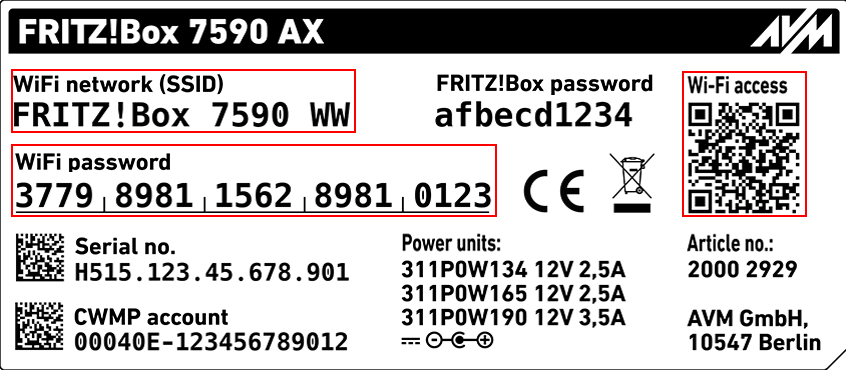
Mientras no haya cambiado la configuración Wi-Fi del FRITZ!Box, puede utilizar el código QR para el acceso y la configuración Wi-Fi que se encuentra en la placa de características del FRITZ!Box o en la tarjeta “FRITZ! Notes” incluida en la caja:
Determinar la configuración Wi-Fi adaptada individualmente
Si ha cambiado la configuración Wi-Fi del FRITZ!Box, encontrará el código QR válido y la configuración Wi-Fi actual en la interfaz de usuario del FRITZ!Box:
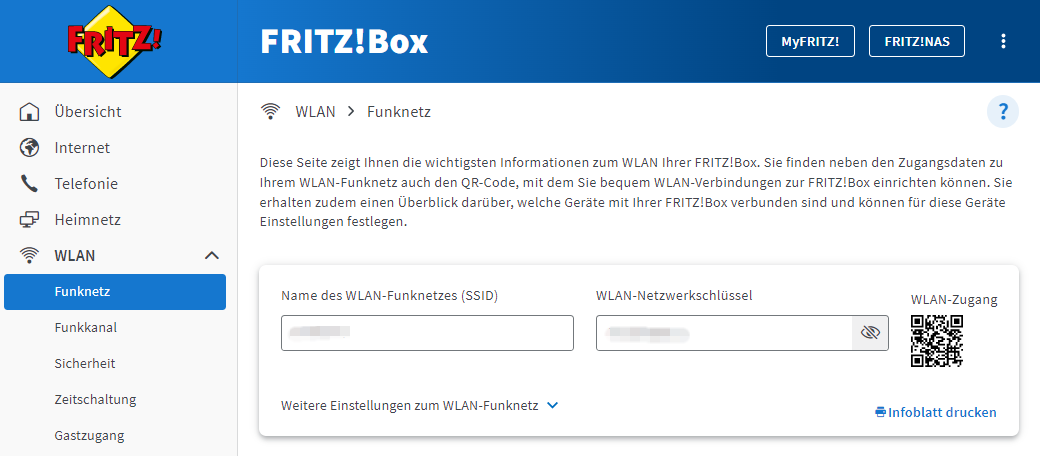
- Abra la interfaz de usuario del FRITZ!Box y haga clic en “Wi-Fi“.
- En el menú “Wi-Fi“ haga clic en “Red inalámbrica“.
- Anote el nombre de la red inalámbrica (SSID) y la clave Wi-Fi o haga clic en “Imprimir la hoja de información” si desea imprimir la configuración Wi-Fi (incluyendo el código QR).
2 Establecer una conexión inalámbrica a su FRITZ!Box
Conectar el smartphone o tableta Android al FRITZ!Box
- Abra los “Ajustes” de su smartphone o tableta.
- En el menú “Ajustes” pulse “Redes e Internet”
- Pulse “Internet”.
- Si se ha desactivado Wi-Fi, toque el símbolo “activar/desactivar“.
- En la sección “Wi-Fi”, toque el símbolo del código QR
 detrás de “Añadir Wi-Fi“. Si el símbolo del código QR no aparece, también puede escanear el código QR con la aplicación FRITZ!App Wi-Fi.
detrás de “Añadir Wi-Fi“. Si el símbolo del código QR no aparece, también puede escanear el código QR con la aplicación FRITZ!App Wi-Fi. - Apunte con la cámara al código QR de acceso a la red inalámbrica que se encuentra en la placa de características del FRITZ!Box. Si no hay ningún código QR para el acceso a la red inalámbrica en la placa de características o ha modificado la configuración Wi-Fi del FRITZ!Box, utilice el código QR que encontrará en la interfaz de usuario del FRITZ!Box, en el menú “Wi-Fi > Red inalámbrica”.
- Ahora se establecerá la conexión Wi-Fi.
Conectar un iPhone o un iPad con el FRITZ!Box
- Abra la aplicación de la cámara en el iPhone o el iPad.
- Apunte con la cámara al código QR de acceso a la red inalámbrica que se encuentra en la placa de características del FRITZ!Box. Si no hay ningún código QR para el acceso a la red inalámbrica en la placa de características o ha modificado la configuración Wi-Fi del FRITZ!Box, utilice el código QR que encontrará en la interfaz de usuario del FRITZ!Box, en el menú “Wi-Fi > Red inalámbrica”.
- Pulse en la pantalla “Conectar a la red [...]”.
- En la ventana “Desea unirse a la red Wi-Fi [...]?“ pulse ”Conectar“.
- Ahora se establecerá la conexión Wi-Fi.